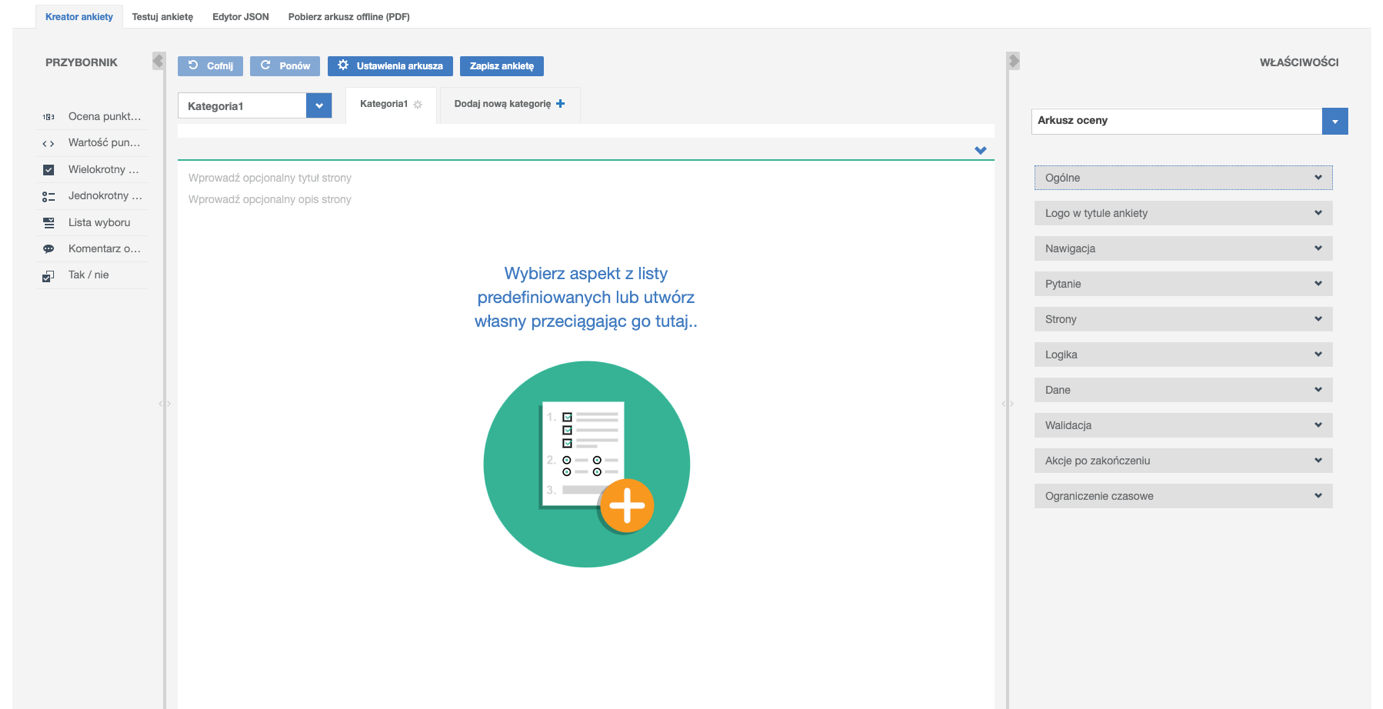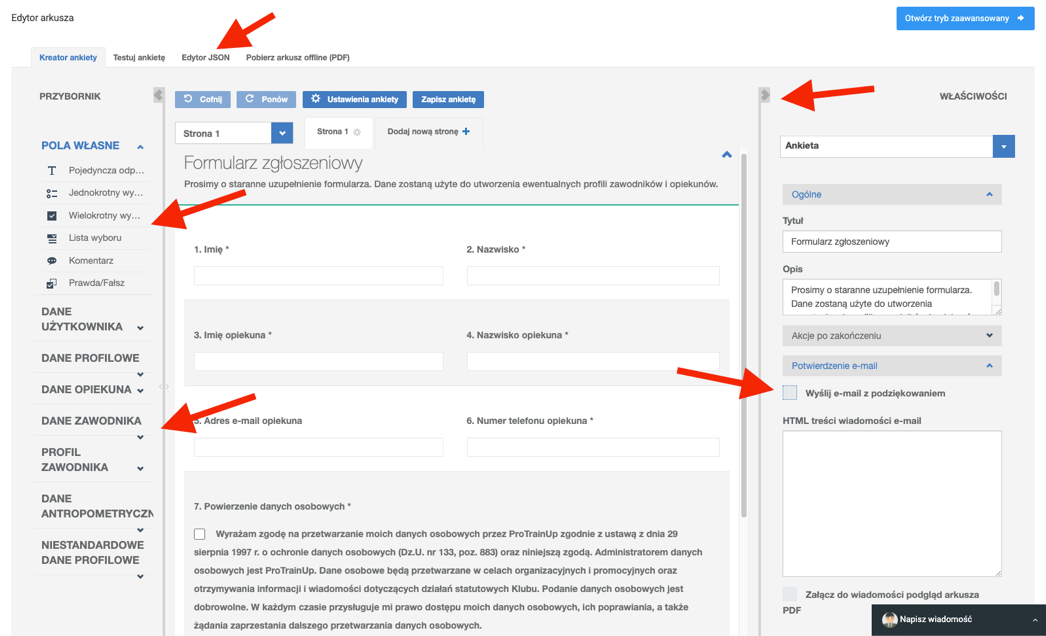როდესაც განსაზღვრავთ შეფასების პარამეტრებს, გადახვალთ რედაქტორში. თუ აირჩიეთ რეკრუტირების დაკვირვება, ჩაიტვირთება შევსებული შაბლონი, რომლის რედაქტირებაც შესაძლებელია საჭიროების შემთხვევაში.
რედაქტორი შედგება რამდენიმე მთავარი ელემენტისგან. ზედა მარცხენა კუთხიდან დაწყებული, მენიუ შეიცავს ოფციებს, მათ შორის შეფასების PDF ფორმატში ჩამოტვირთვას და მიმდინარე პროექტის ტესტირებას. შემქმნელის ზედა ნაწილში არის ჩანართები, სადაც შეგიძლიათ დაამატოთ დამატებითი გვერდები შეფასებისთვის. ახალი გვერდის დასამატებლად დააჭირეთ "ახალი გვერდის დამატება". შეფასების თითოეული გვერდი შეიცავს კითხვებს ფორმის შემქმნელის გვერდებიდან.
შემდეგი ელემენტია ინსტრუმენტების პანელი, რომელიც მდებარეობს მარცხნივ. მისი შინაარსი დამოკიდებულია ფორმის ტიპზე (რეკრუტირება, გამოკითხვა ან დაკვირვების ფორმა). იქ შეგიძლიათ იპოვოთ როგორც თქვენს მიერ შექმნილი კითხვები და ტექსტური ველები, რომელთა კონფიგურაცია და სამუშაო ფურცელზე დამატება შეგიძლიათ, ასევე წინასწარ განსაზღვრული ელემენტები, როგორიცაა: მომხმარებლის მონაცემები, პროფილის მონაცემები, მეურვის მონაცემები ან მოთამაშის მონაცემები. ფორმაში კითხვის ან ტექსტური ველის დასამატებლად, უბრალოდ გადაიტანეთ და ჩააგდეთ ის სამუშაო ფურცლის შესაბამის ადგილზე. რეკრუტირების ფორმის შემთხვევაში გირჩევთ გამოიყენოთ წინასწარ განსაზღვრული კითხვები და ტექსტური ველები. ეს საშუალებას მოგცემთ მარტივად შექმნათ მოთამაშის ან მშობლის ანგარიში რესპონდენტის მიერ მოწოდებული მონაცემების საფუძველზე.
მარჯვნივ შეგიძლიათ ნახოთ სამუშაო ფურცლის თვისებები და ღილაკი ფორმის შექმნის გაფართოებულ რეჟიმში გადასასვლელად. პარამეტრებში ნაჩვენები ოფციები ასევე დამოკიდებულია შეფასების ტიპზე. პარამეტრები საშუალებას გაძლევთ, მაგალითად, დააყენოთ ფორმის ლოგიკა, დააყენოთ ფორმის შესავსებად მაქსიმალური დრო, დაამატოთ კლუბის ლოგო PDF ფორმატში ანგარიშში, განსაზღვროთ ფორმასთან დაკავშირებული ვალიდაციის პროცესი. რეკრუტირების ფორმის შემთხვევაში, ასევე შეგიძლიათ დაამატოთ "მადლობის" შეტყობინება, რომელიც გაიგზავნება რესპონდენტის ელ-ფოსტის მისამართზე. გარდა ამისა, შეგიძლიათ შექმნათ ფორმის შემდგომი ეკრანი თქვენს მიერ შეტანილი ინფორმაციით. ასევე შეგიძლიათ გაუგზავნოთ შევსებული გამოკითხვა PDF ფორმატში რესპონდენტს. ფორმის შესანახად დააჭირეთ ლურჯ ღილაკს "გამოკითხვის შენახვა", რომელიც მდებარეობს ზემოთ. შენახვის შემდეგ გადამისამართდებით შექმნილი სამუშაო ფურცლების სიაზე.